win10按w会弹出工作区
更新时间:2024-04-21 14:56:15作者:yang
Win10按W键弹出工作区无法关闭的问题让很多用户感到困扰,工作区的弹出不仅影响了用户的操作体验,还可能导致一些隐私信息泄露的风险。针对这一问题,用户可以尝试通过一些简单的方法来解决,比如检查并更新系统、关闭相关快捷键等。希望这些方法能够帮助用户有效解决Win10工作区弹出无法关闭的困扰。
方法如下:
1.右键点击电脑桌面的“开始”按钮

2.在弹出的列表中选择“运行”,点击打开
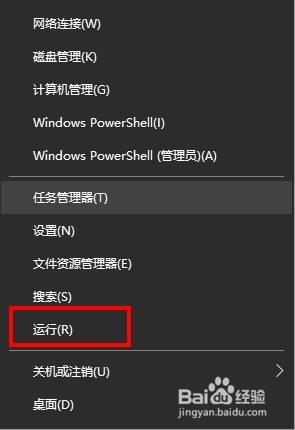
3.在运行窗口中输入“regedit”,点击确定
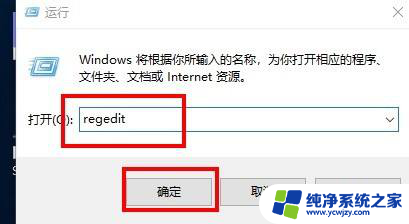
4.待注册表编辑器弹出后,定位至“HKEY_LOCAL_MACHINE\SOFTWARE\Policies\Microsoft”
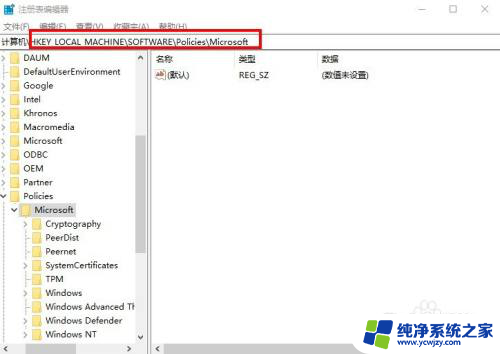
5.右键单击Microsoft注册表项,新建项并将其重命名为“WindowsINKWorkSpace”
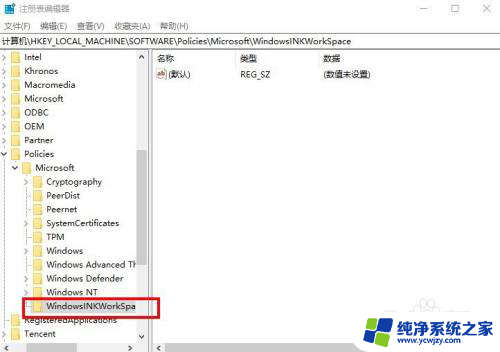
6.接着,在右侧窗口新建Dword(32位)值。将之命名为“AllowWindowsInkWorkspace”
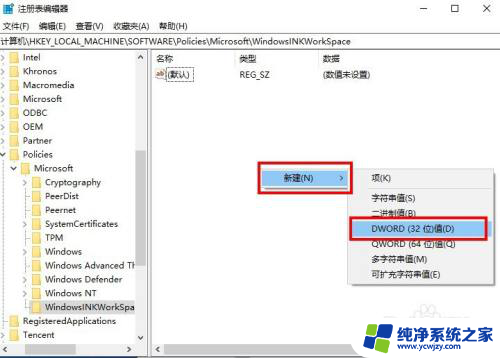

7.将“AllowWindowsInkWorkspace”的数值数据修改为“0”,点击“确定”并重启设备即可
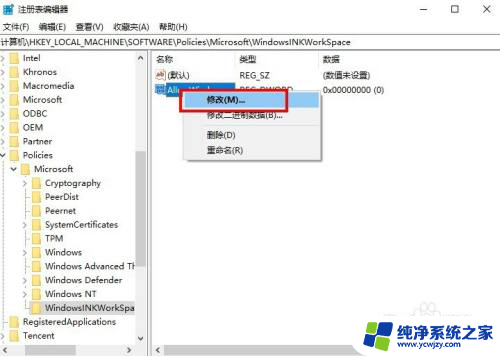
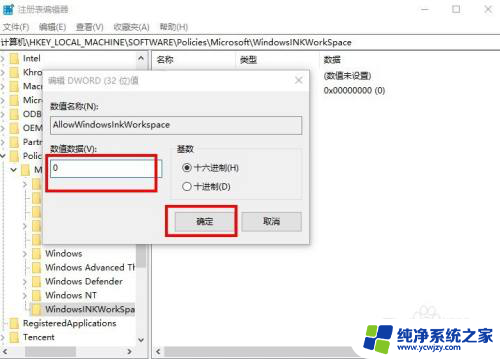
以上就是关于win10按w会弹出工作区的全部内容,如果你遇到相同情况,可以尝试按照以上方法解决。
- 上一篇: win10地球仪无internet连接
- 下一篇: win10所有桌面文件都出现只读属性怎么取消
win10按w会弹出工作区相关教程
- win10系统按w键会弹出来东西 Win10如何关闭INK工作区
- win10按w键就弹出手写笔怎么关
- 为什么我一按w键就出现全屏截图 Win10按W弹出全屏截图怎么关掉
- window10按w键老是弹出
- 键盘按了弹出各种窗口 Win10电脑按键盘会弹出各种窗口怎么解决
- 一按键盘就弹出各种窗口 Win10电脑按键盘会弹出各种窗口怎么解决
- windows10一按键盘就弹出各种东西 Win10按键弹出各种窗口怎么解决
- windowslink工作区 怎么关闭 Windows10系统如何设置Windows lnk工作区
- 按键盘自动弹出win10自带软件 如何解决Win10键盘按键弹出各种窗口的问题
- win10自动弹出关机操作怎么办
- win10没有文本文档
- windows不能搜索
- 微软正版激活码可以激活几次
- 电脑上宽带连接在哪里
- win10怎么修改时间
- 搜一下录音机
win10系统教程推荐
win10系统推荐